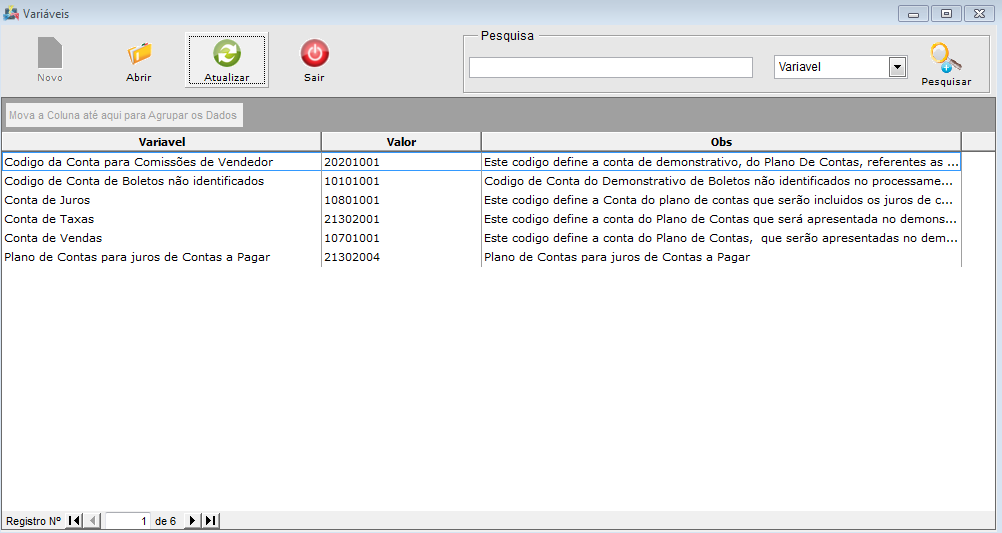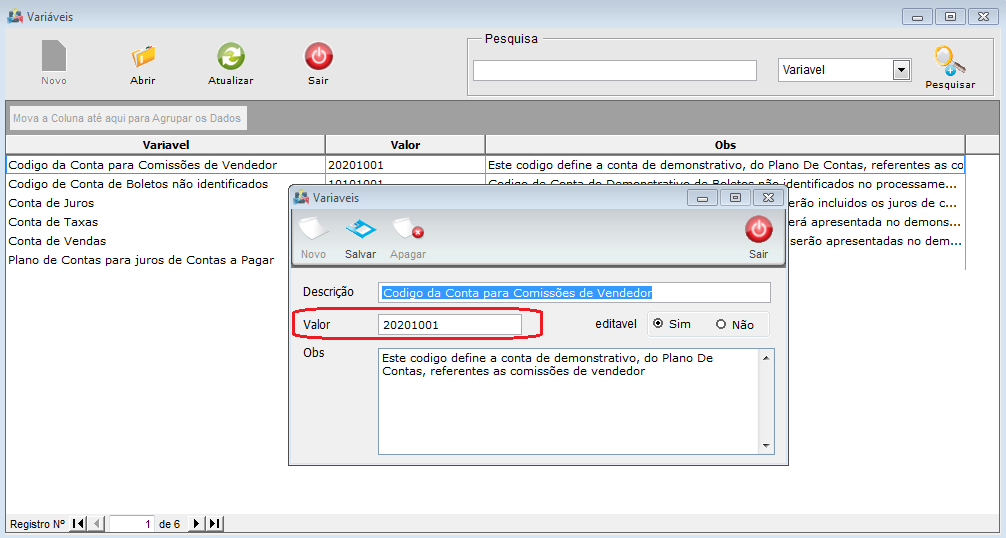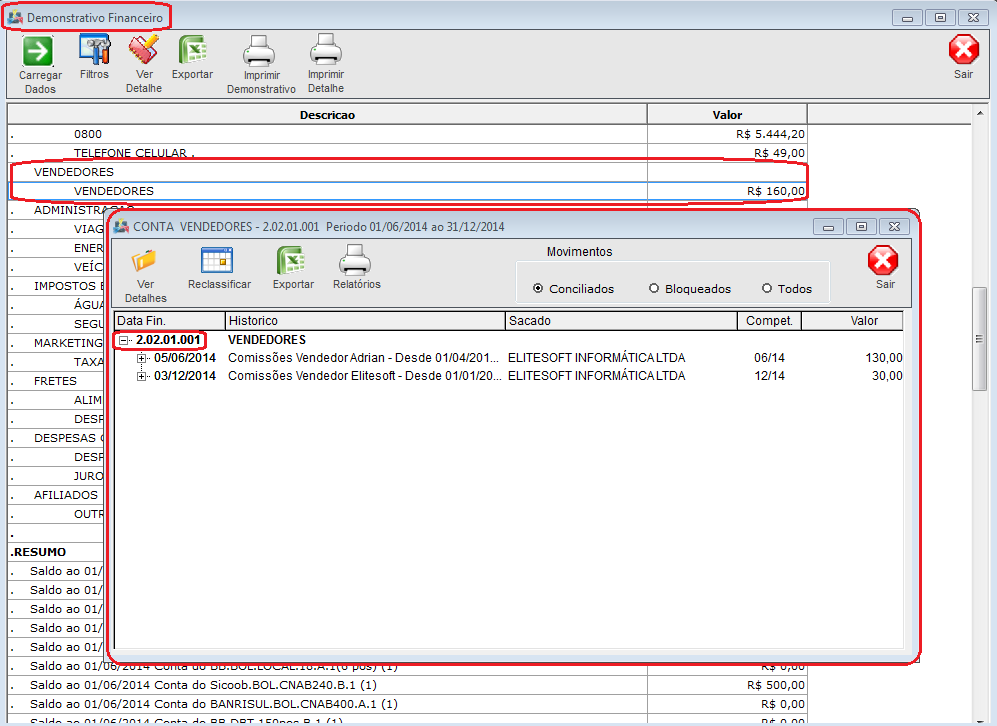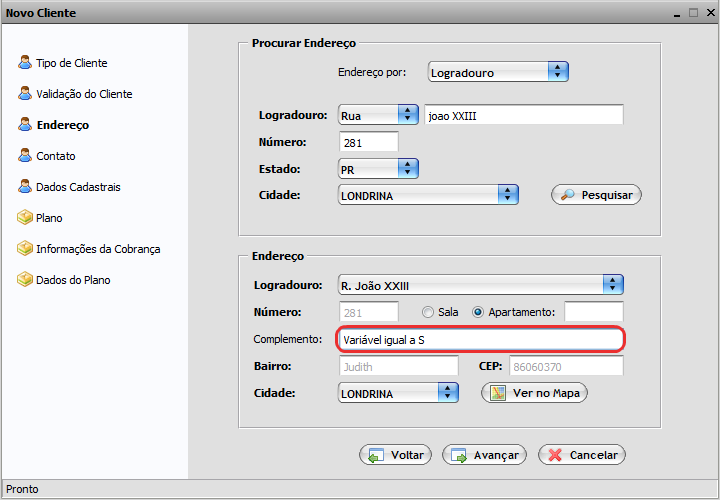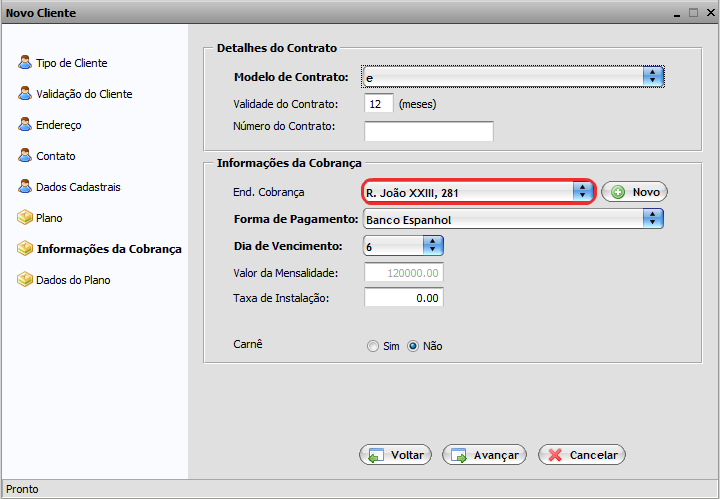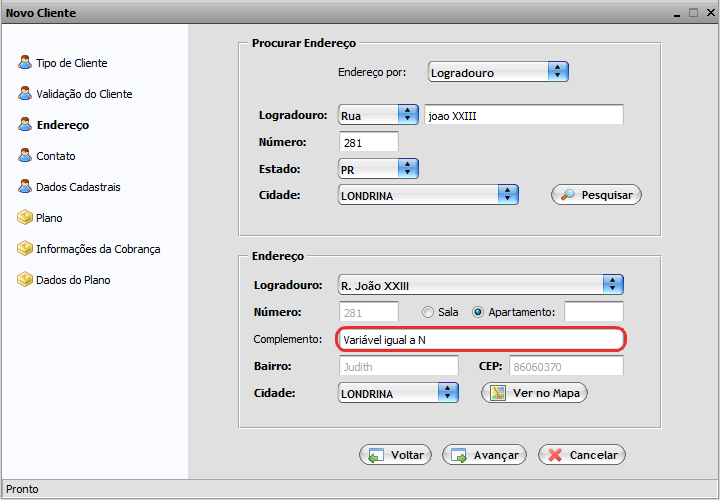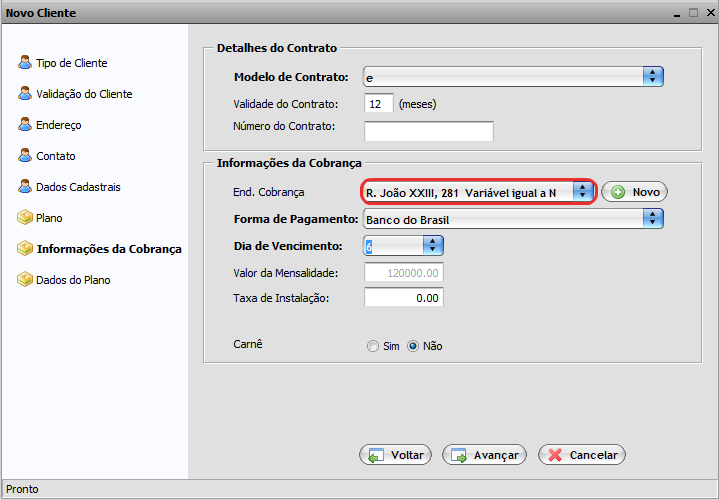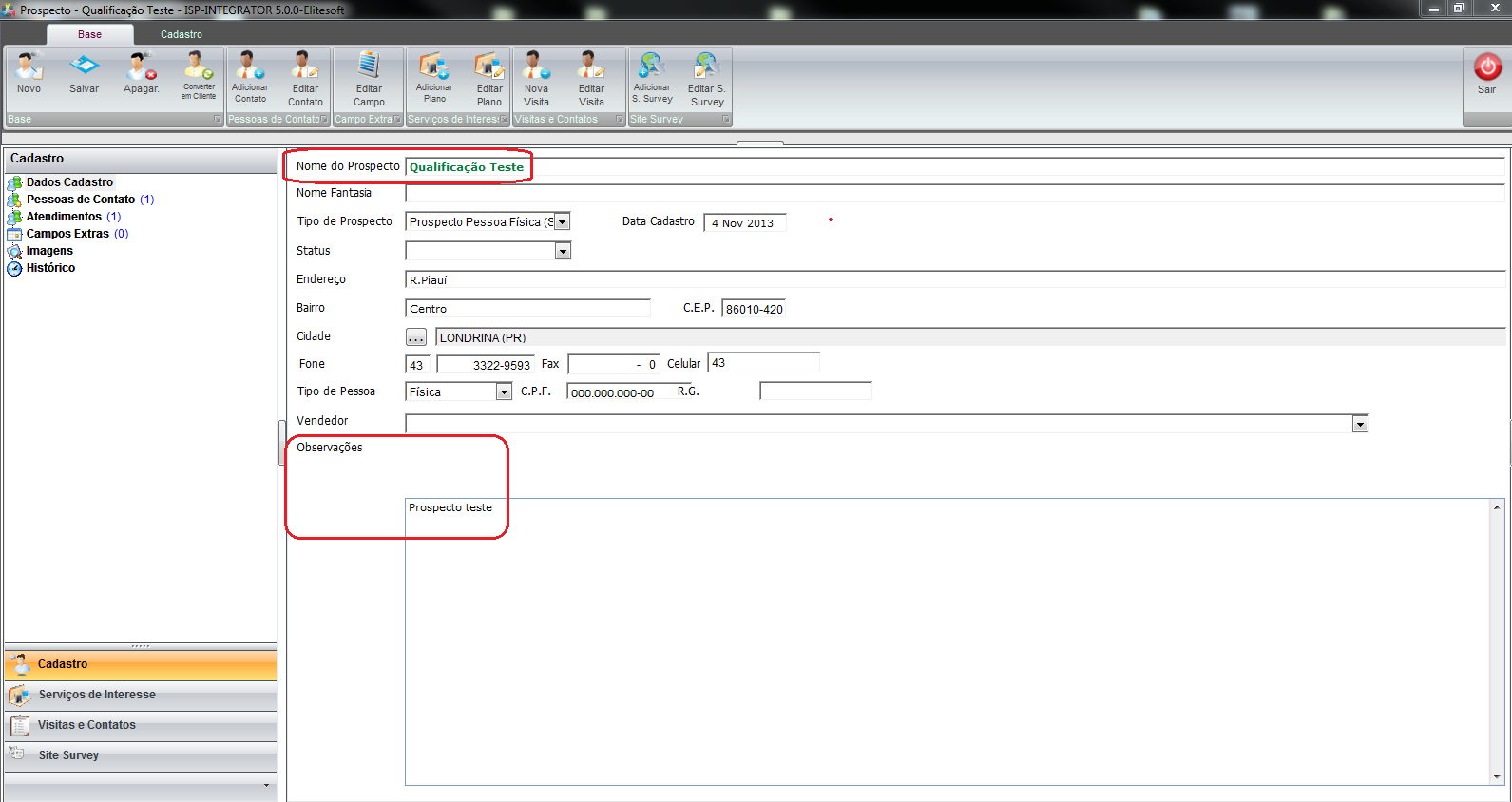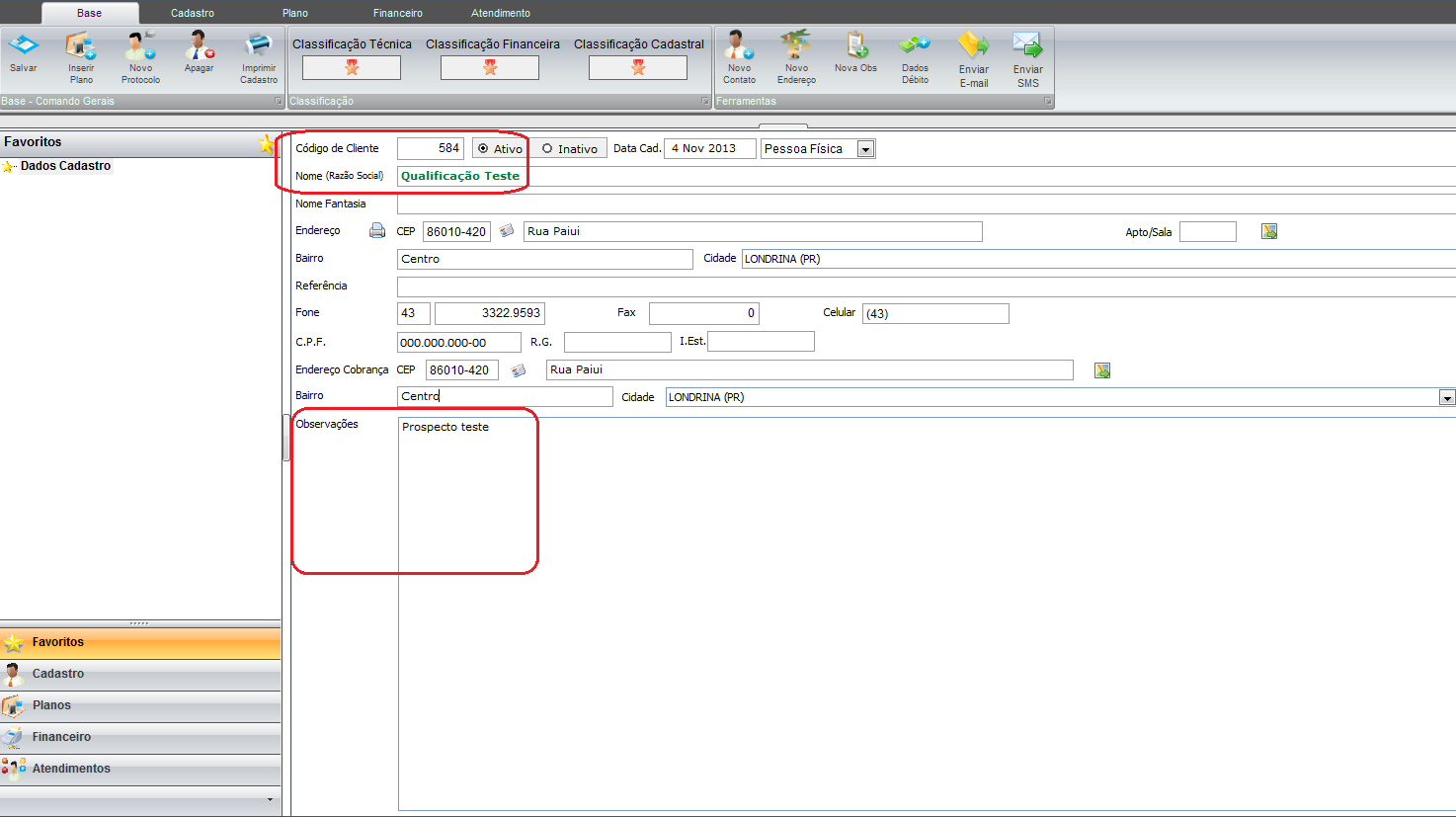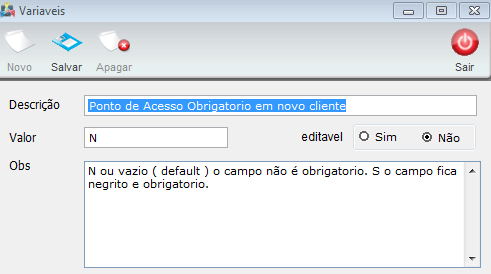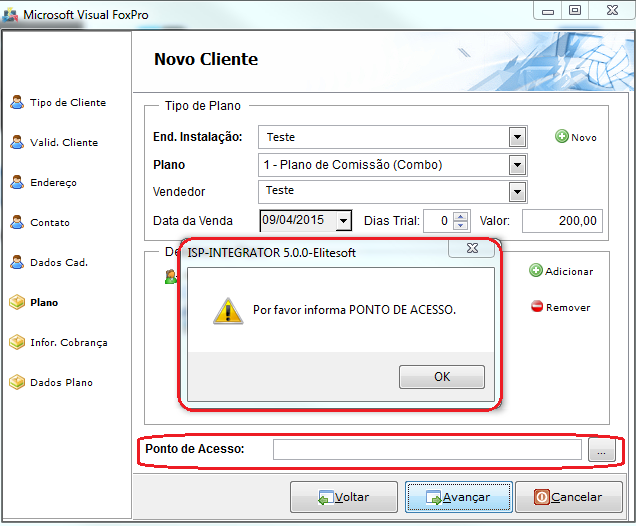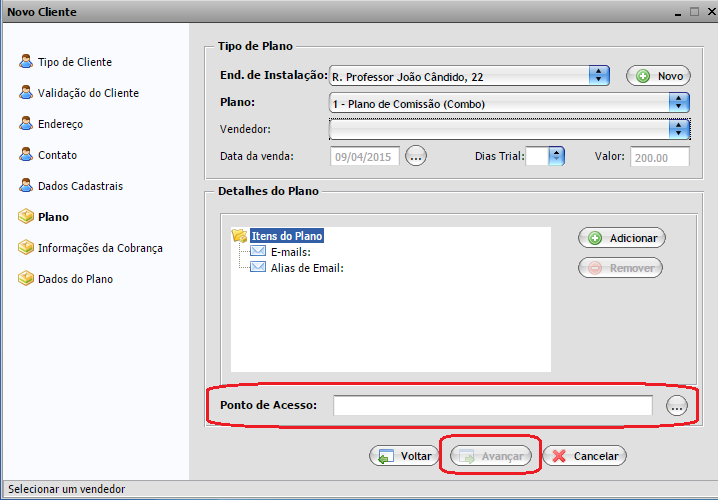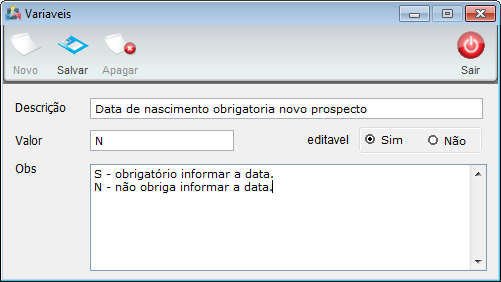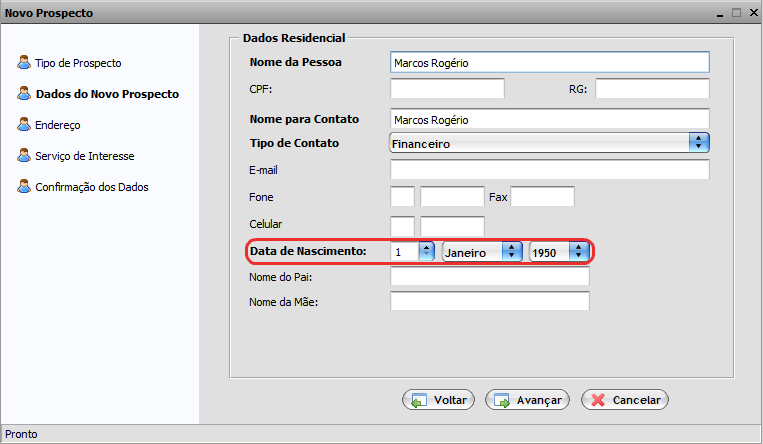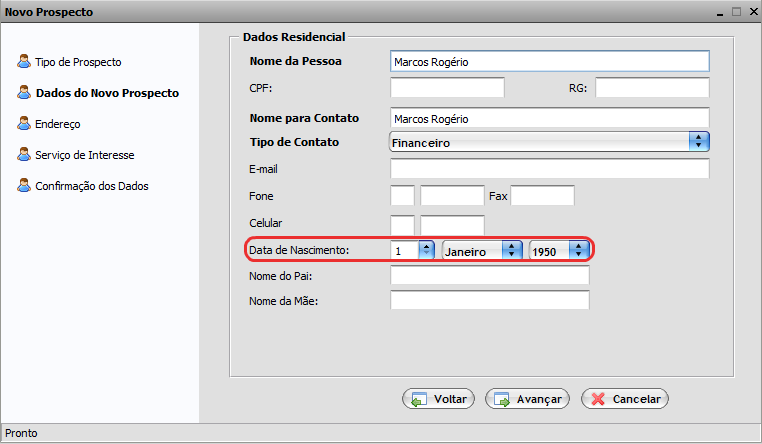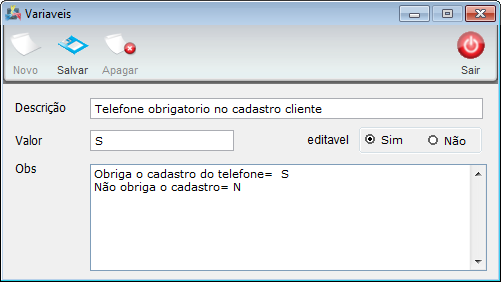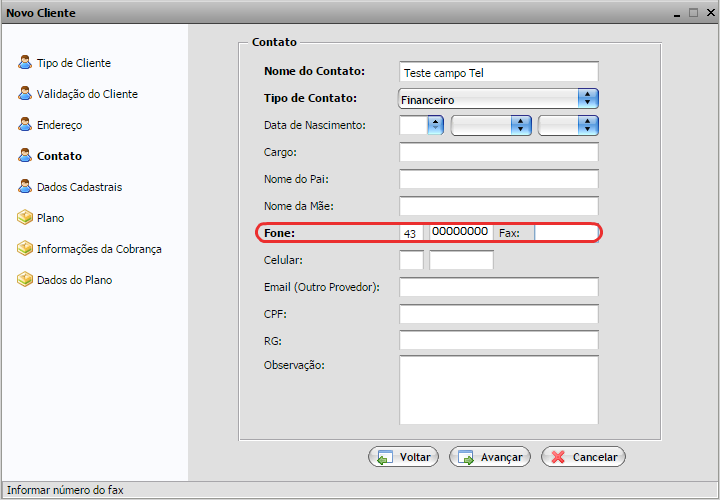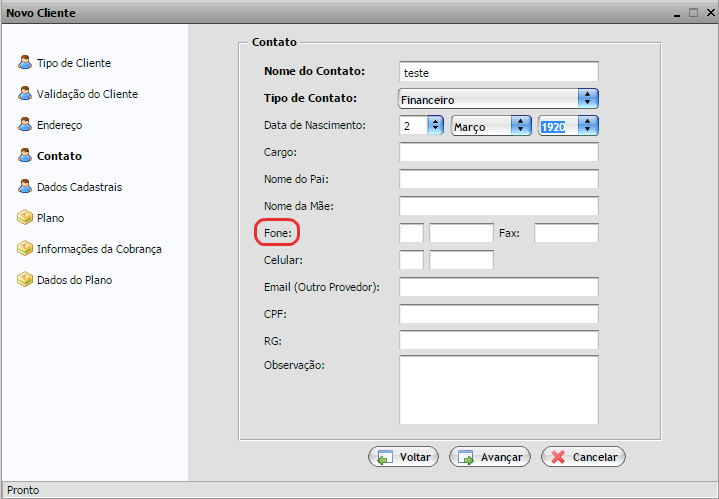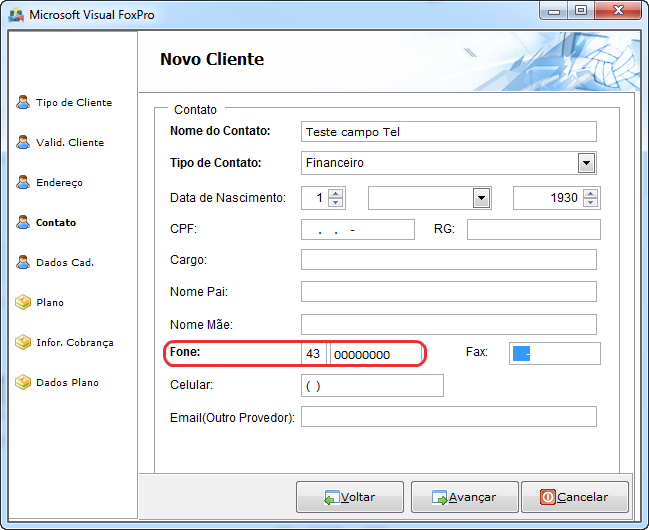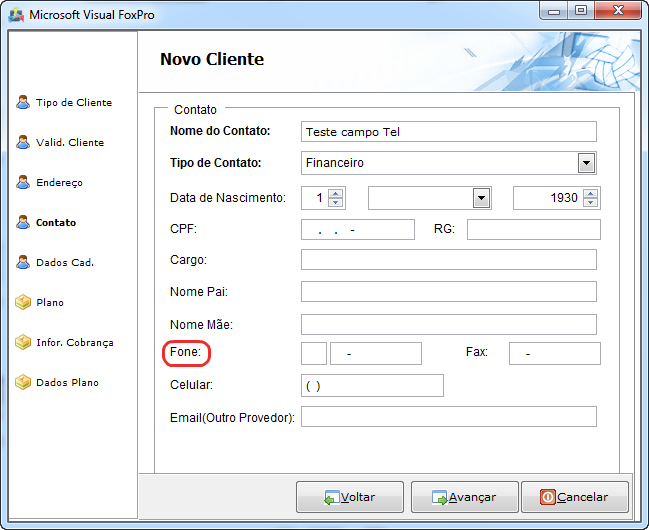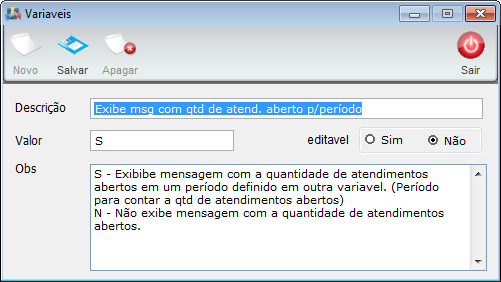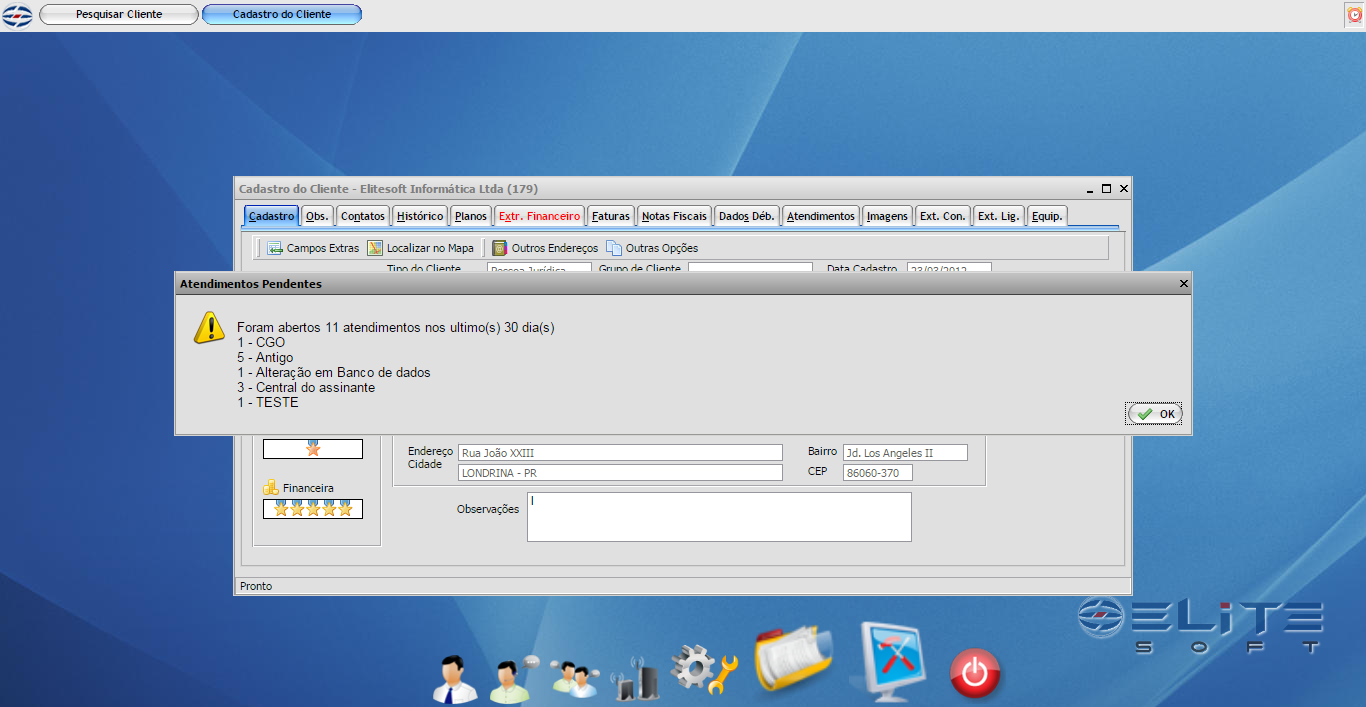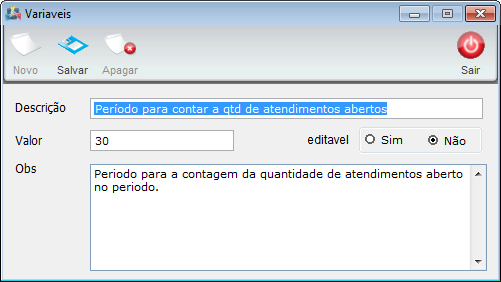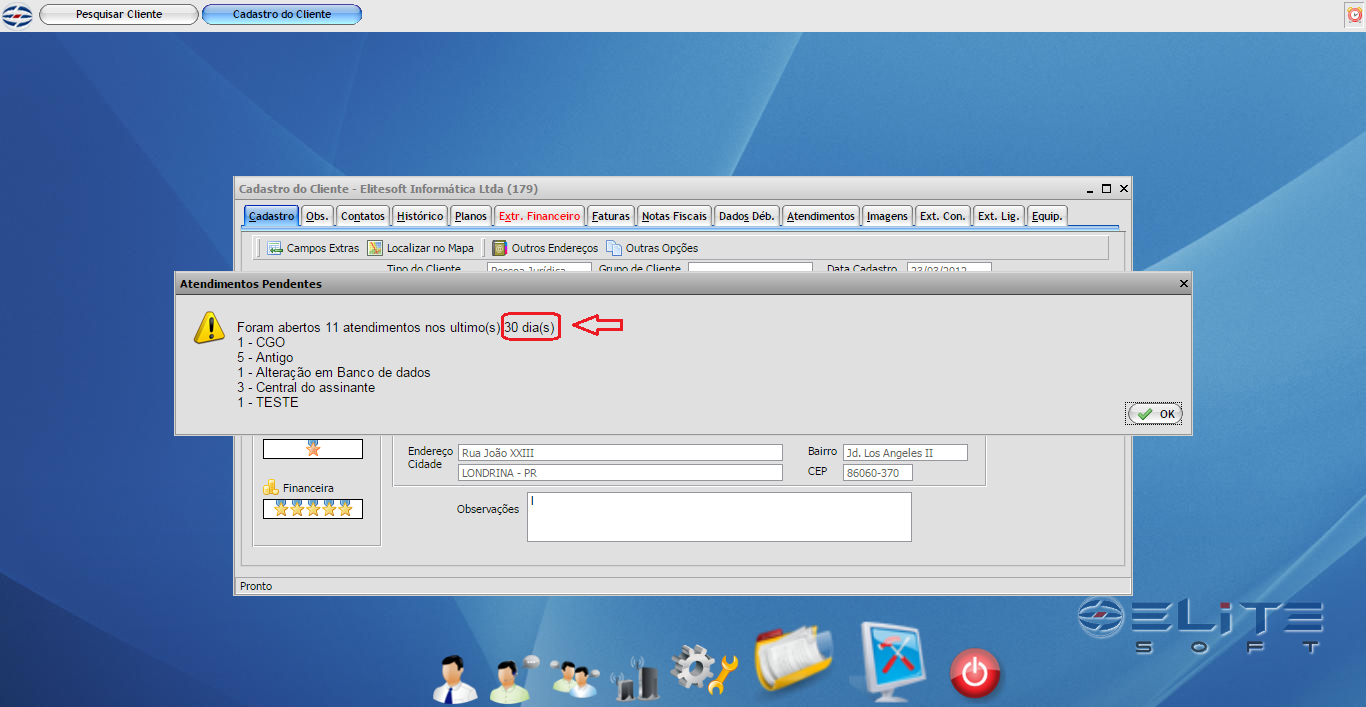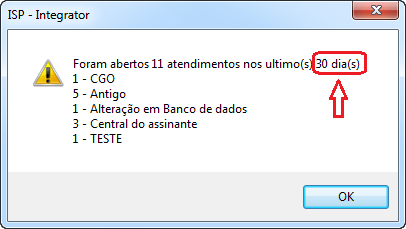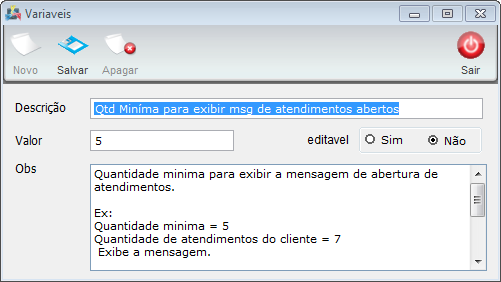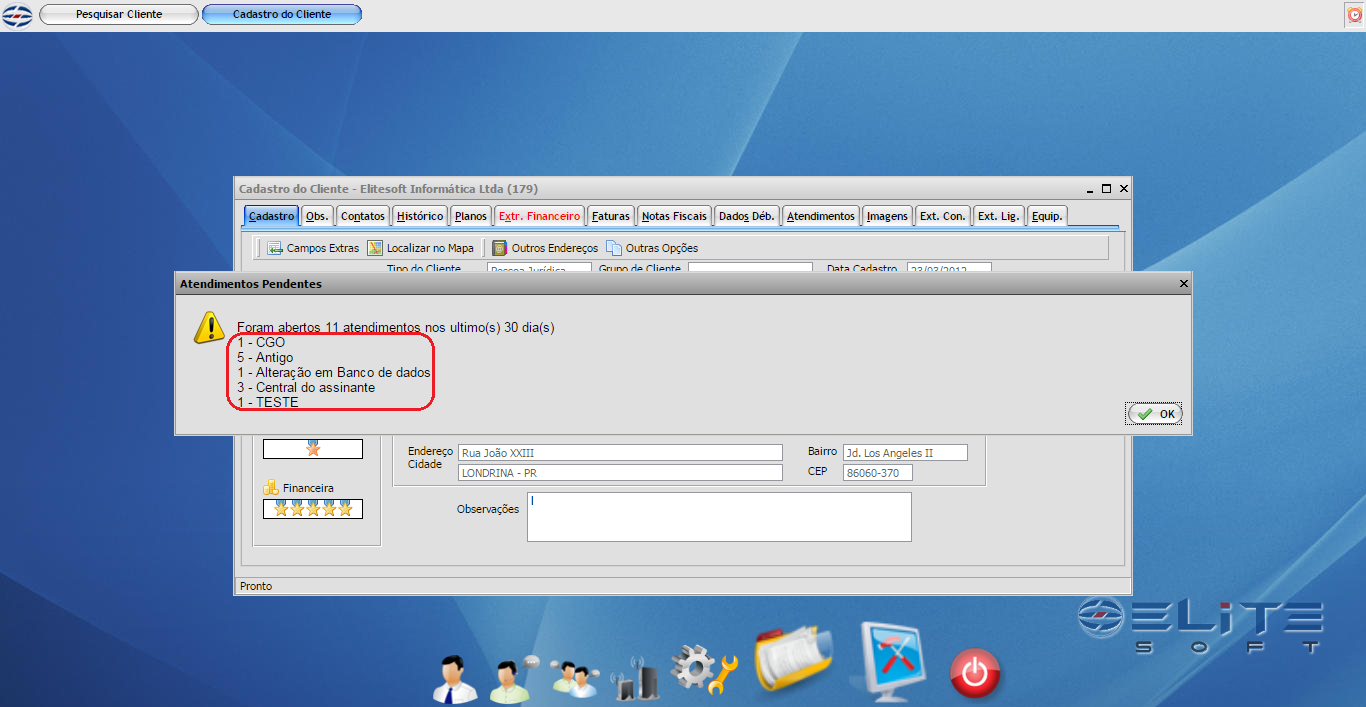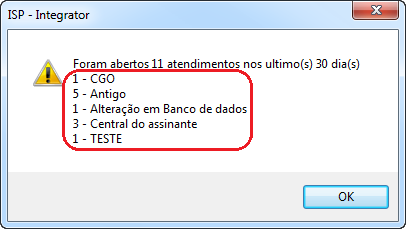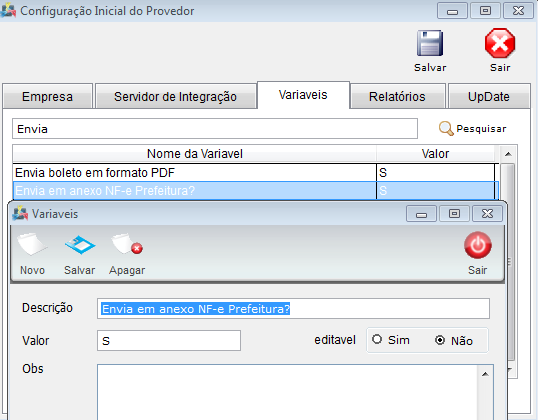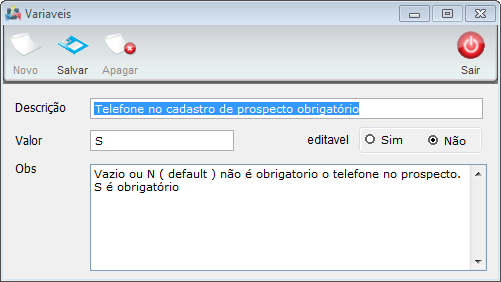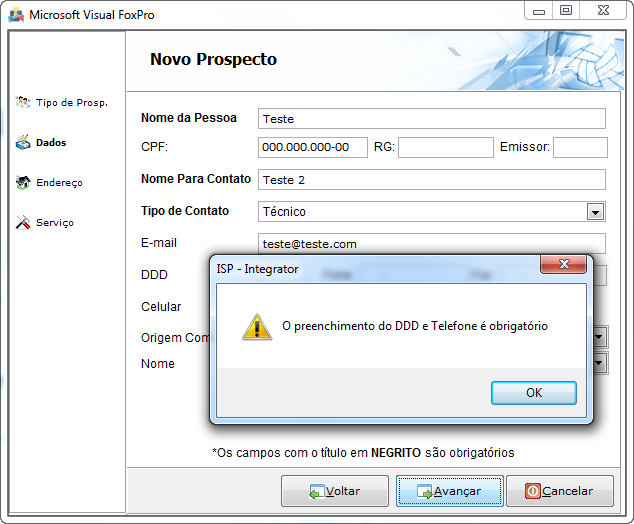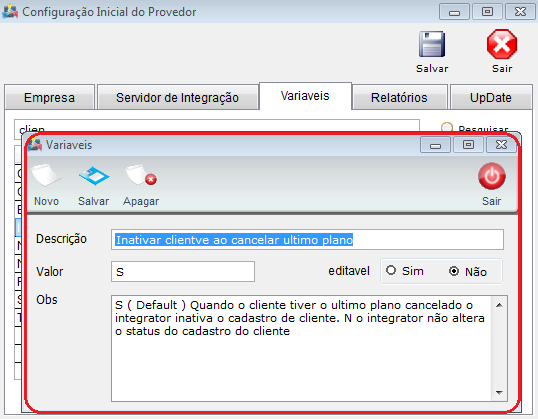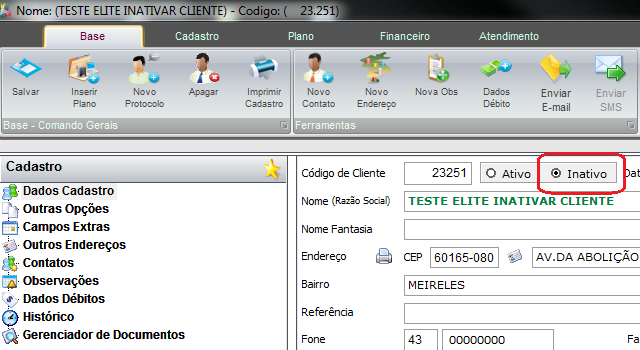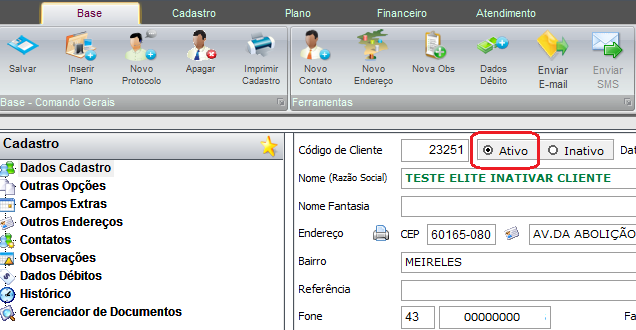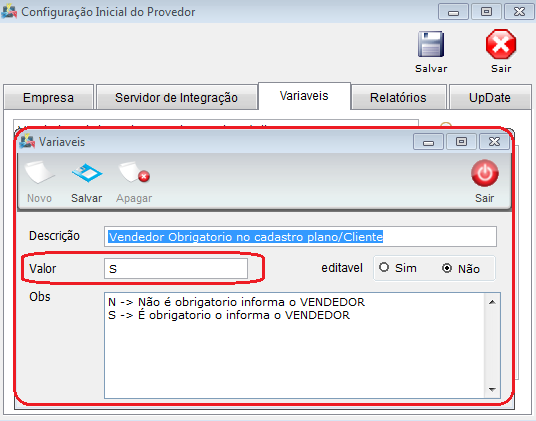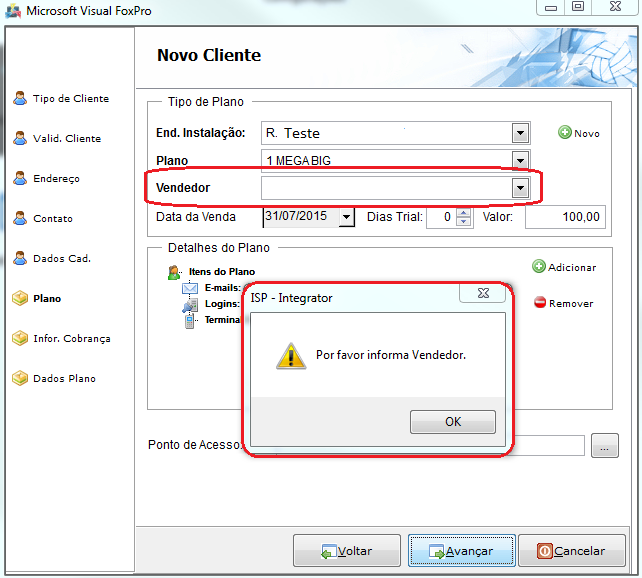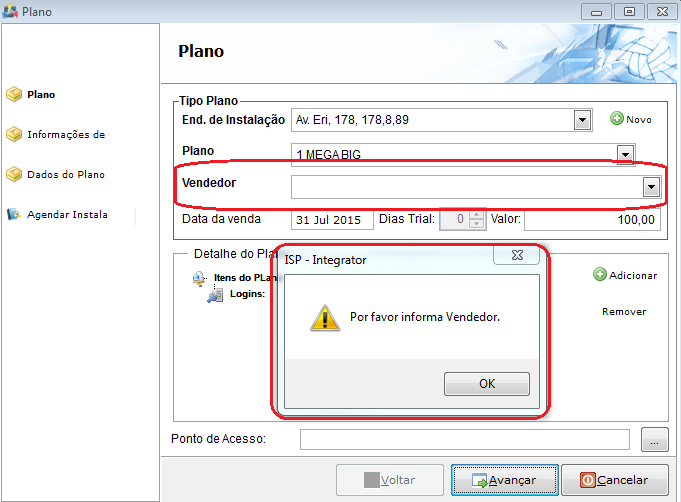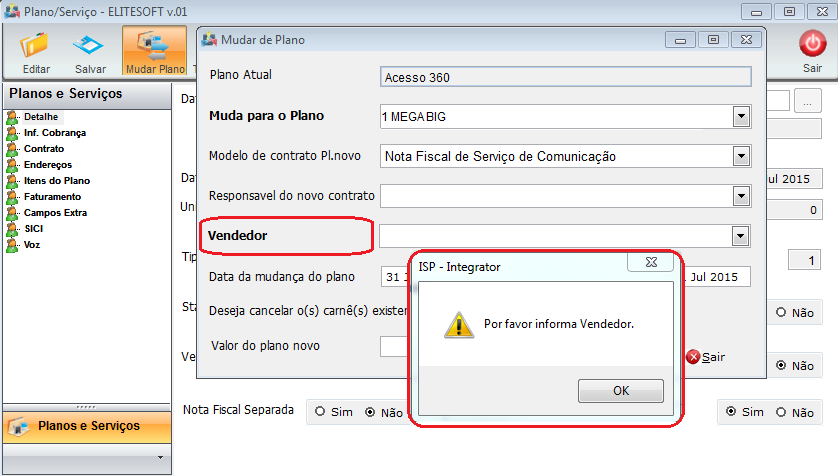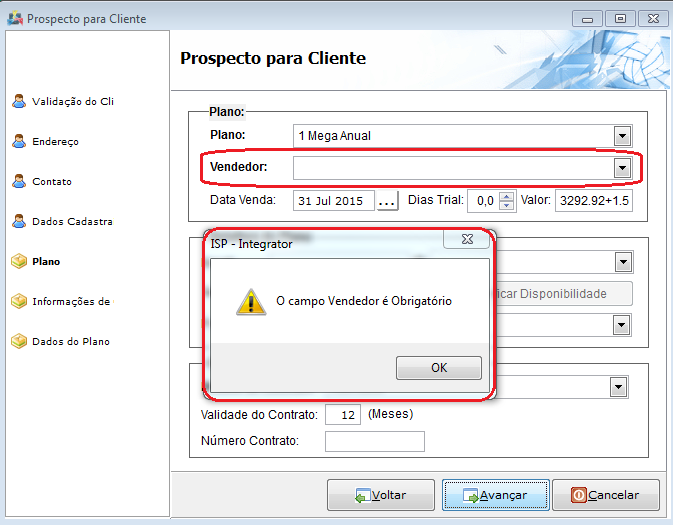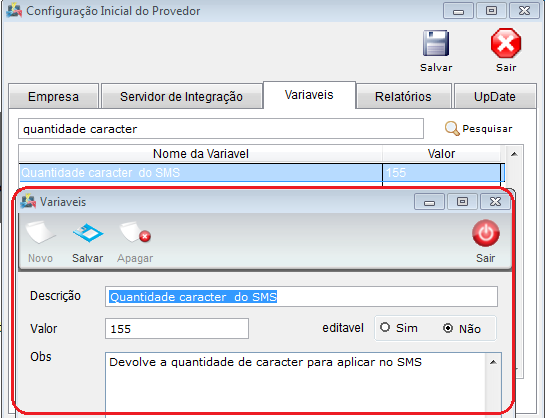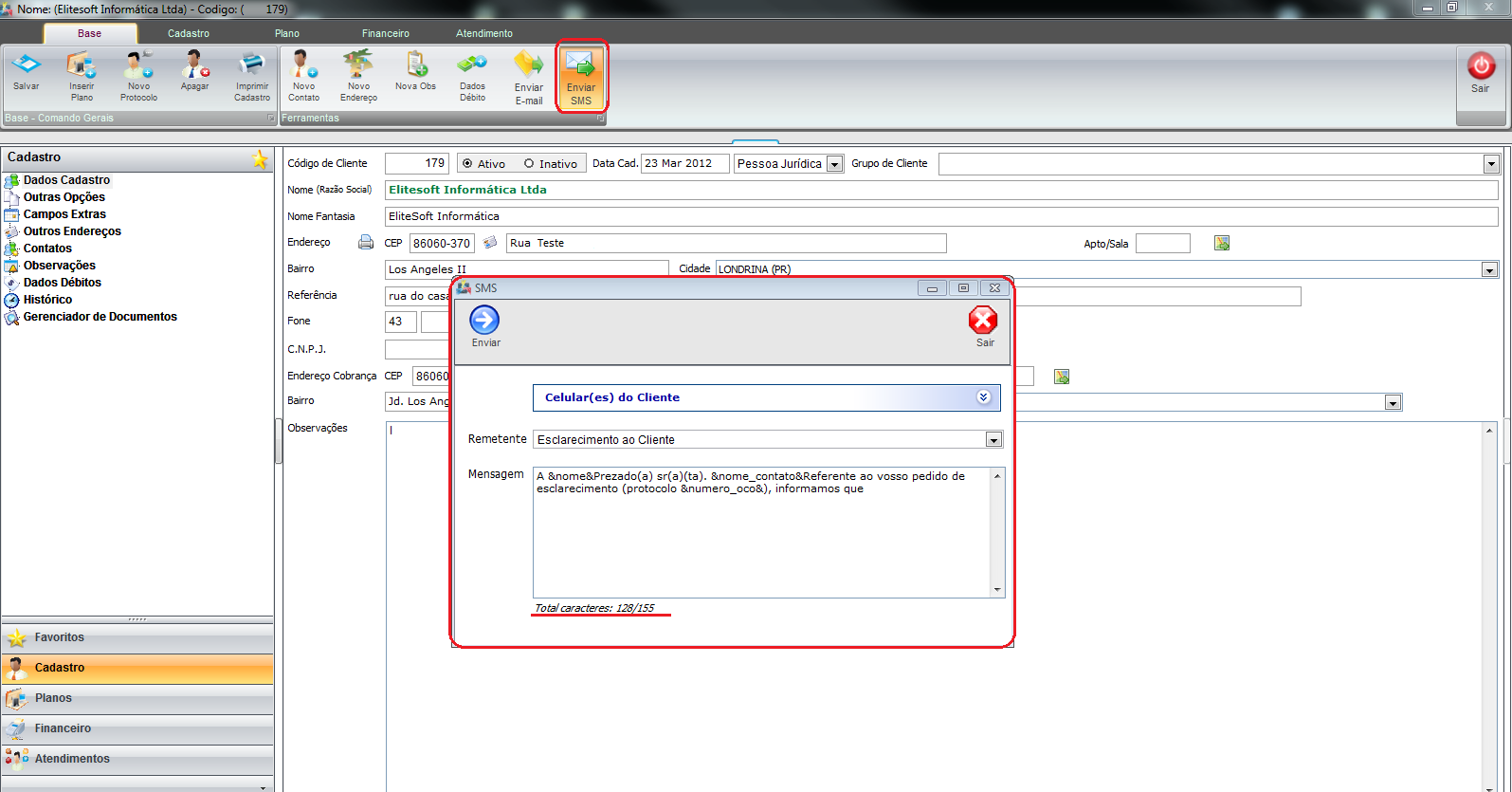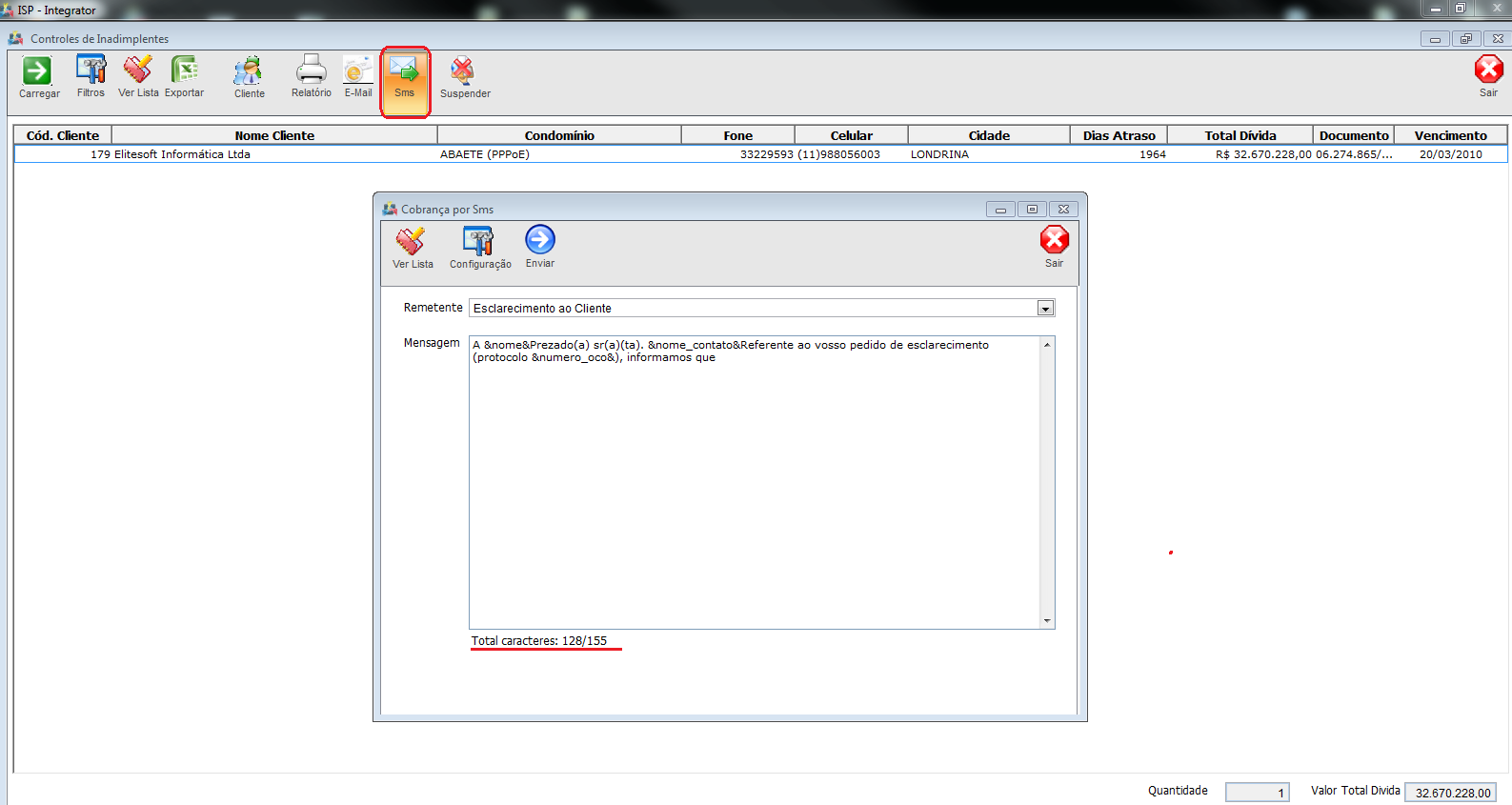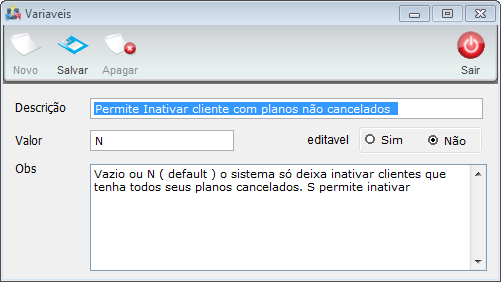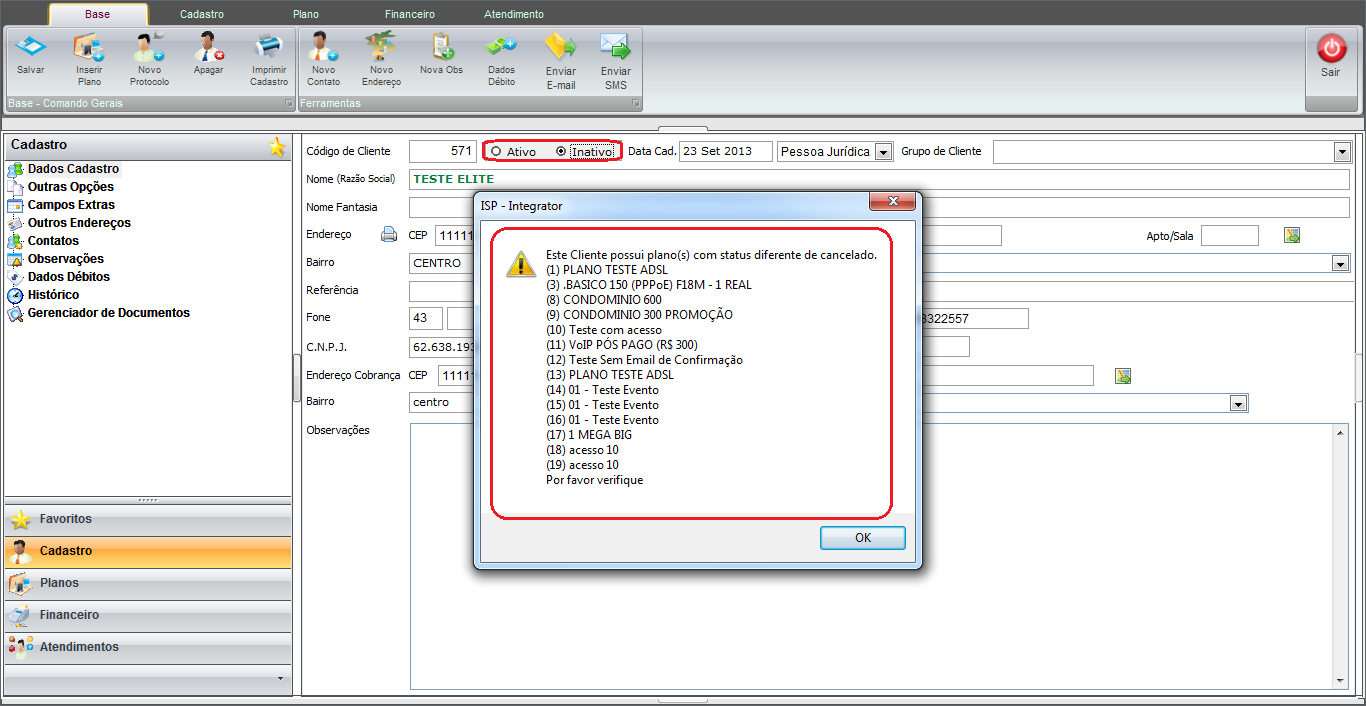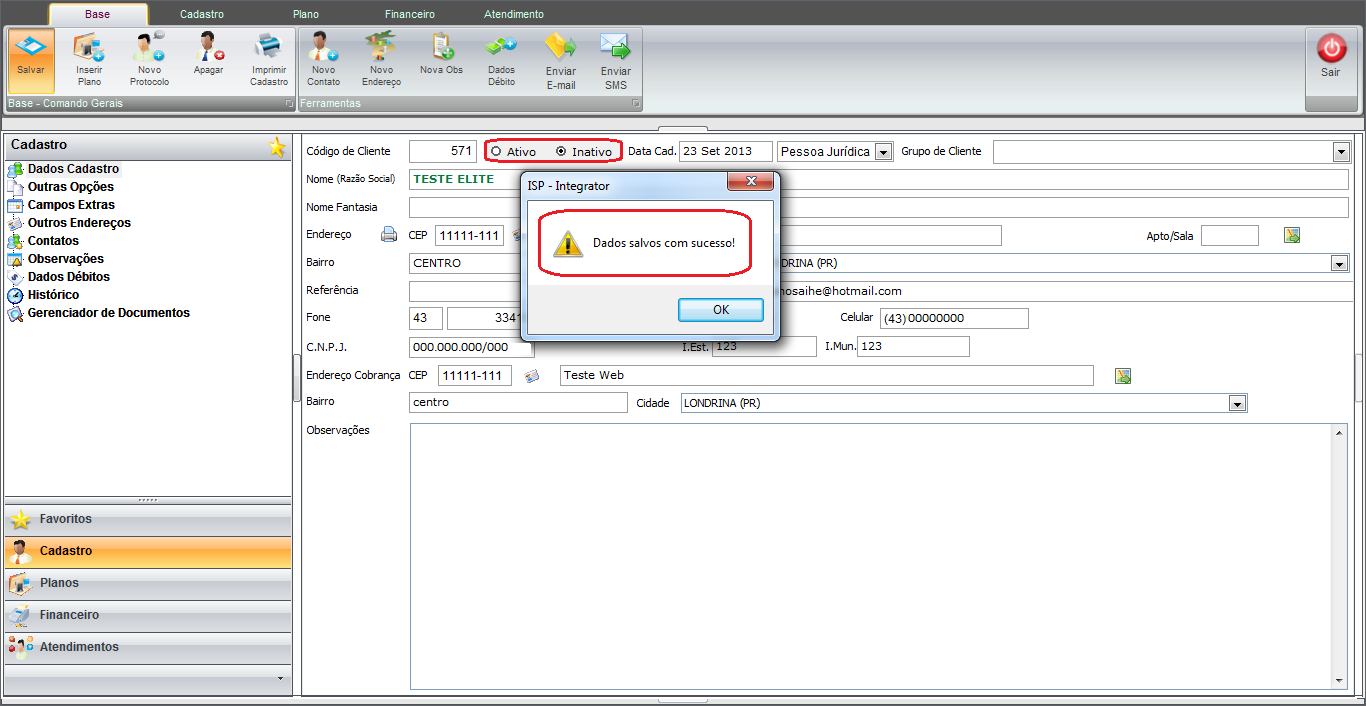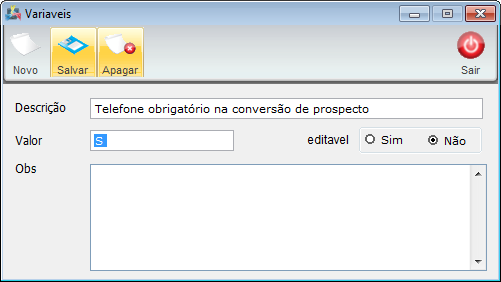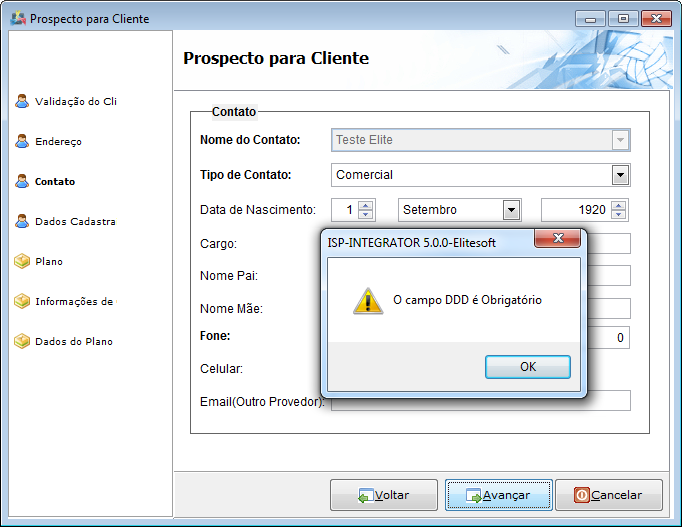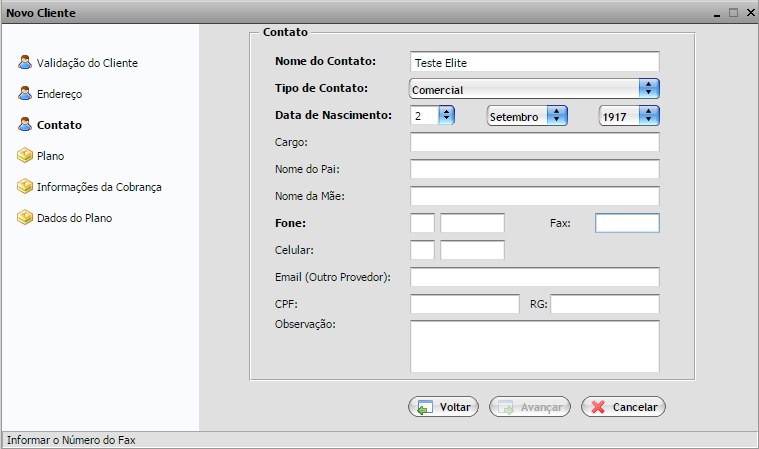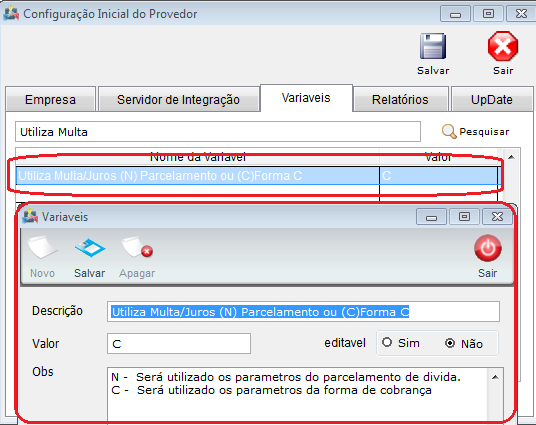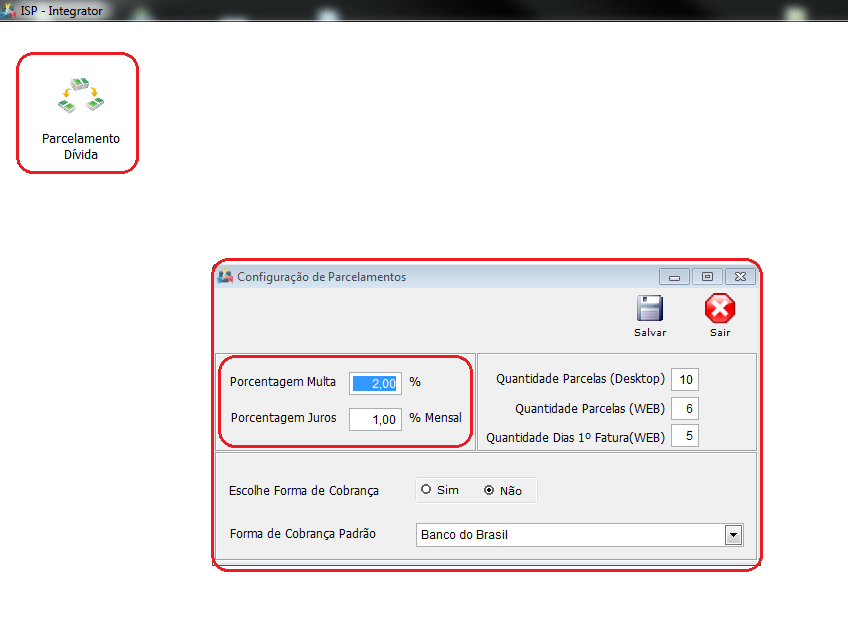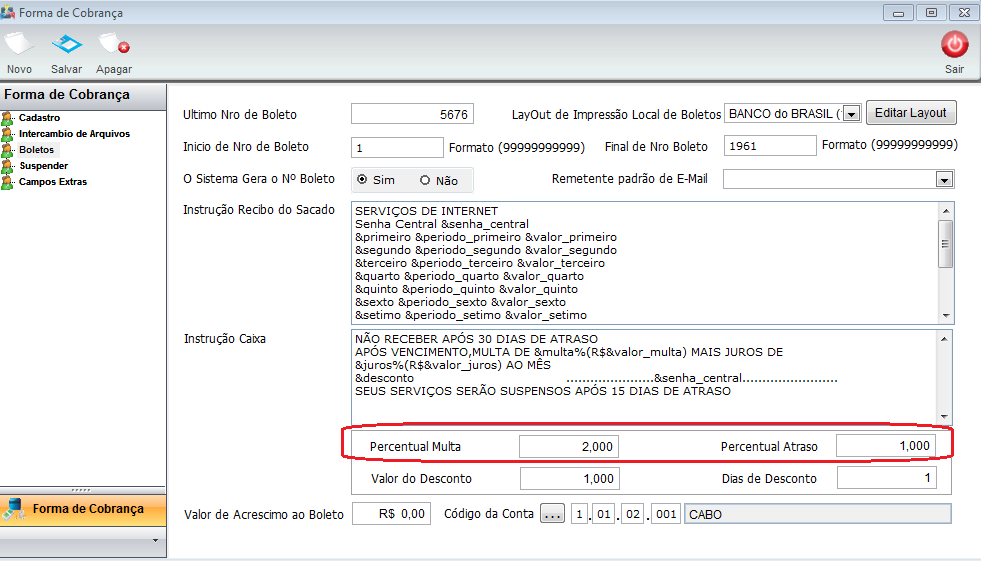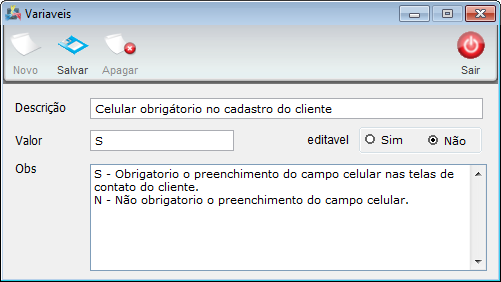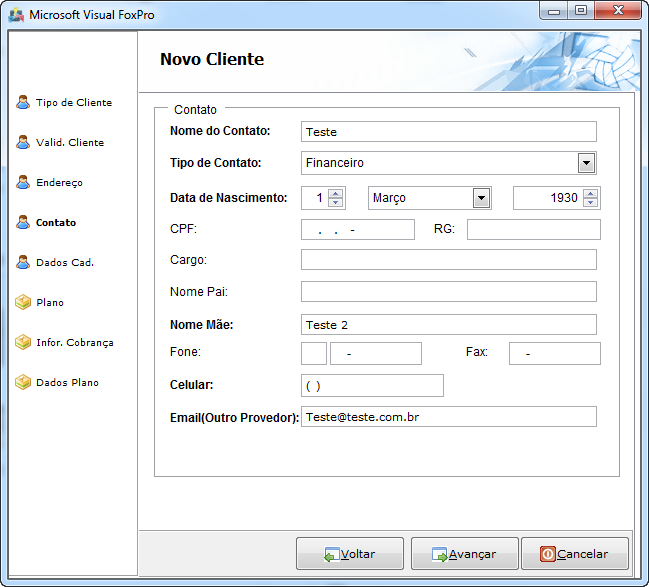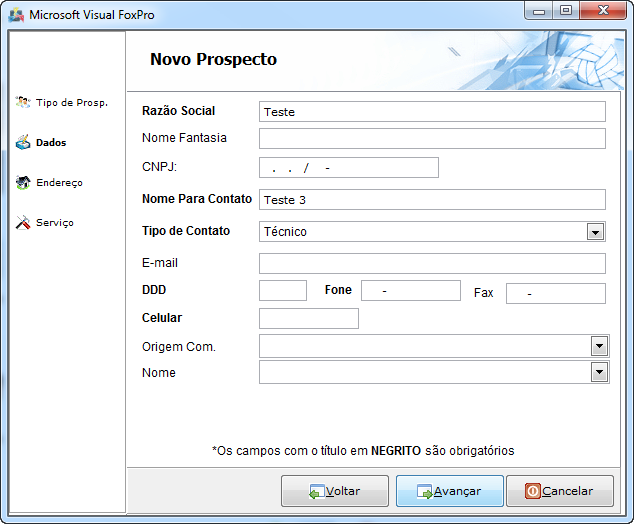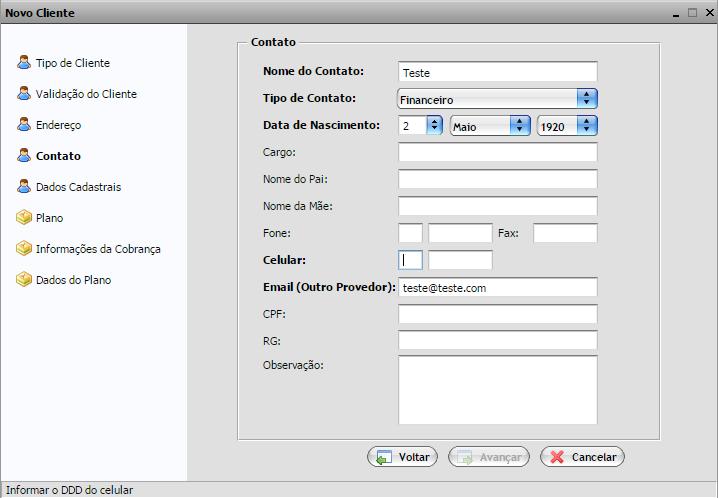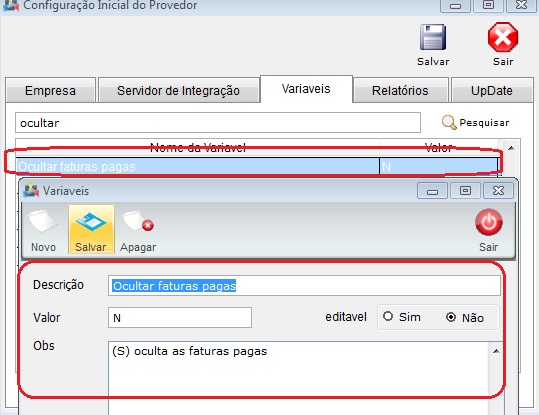Módulo Desktop Painel Configurações Variáveis
Índice
- 1 Módulo Desktop - Variáveis
- 2 Variáveis
- 3 Variável "Ignora referência no endereço de cobrança?"
- 4 Variável "Transfere Obs. do Prospecto para o Cliente ao Converter"
- 5 Variável "Ponto de Acesso Obrigatório em Novo cliente"
- 6 Variável "Data de Nascimento Obrigatória Novo Prospecto"
- 7 Variável "Telefone Obrigatório no Cadastro Cliente"
- 8 Variável "Exibe Msg com Quantidade de Atend. Aberto p/ Período"
- 9 Web
- 10 Desk
- 11 Variável "Período para Contar a Quantidade de Atendimentos Abertos"
- 12 Web
- 13 Desk
- 14 Variável "Quantidade Mínima para exibir mensagem de atendimentos abertos"
- 15 Web
- 16 Desk
- 17 Variável "Envia em anexo NF-e Prefeitura? "
- 18 Variável Telefone no Cadastro de Prospecto Obrigatório
- 19 Variável Inativar Cliente ao Cancelar o Último Plano
- 20 Vendedor Obrigatório no Cadastro Plano/Cliente
- 21 Quantidade de Caractere do SMS
- 22 Permite Inativar Cliente com Planos Não Cancelados
- 23 Telefone obrigatório na conversão de prospecto
- 24 Acatar Juros da Forma de Cobrança ou do Parcelamento de Dívida
- 25 Celular Obrigatório no Cadastro do Cliente
- 26 Ocultar Faturas Pagas
Módulo Desktop - Variáveis
| |

|
Alterar alguns comportamentos do sistema. |
| |
|
Caso não encontre a variável será necessário entrar em contato com o suporte técnico da EliteSoft. |
1) Ao abrir Variáveis serão apresentadas as variáveis editáveis para o usuário, a liberação destas variáveis serão solicitadas ao nosso Setor de Desenvolvimento, o qual fará uma análise para verificar a Liberação.
2) Ao abrir a variável será apresentada um explicação da funcionalidade da mesma, no exemplo abaixo, a variável Valida CPF/CNPJ receita Federal , essa variável trata - se do comportamento ao cadastrar um Novo Cliente, exclusivamente na Tela de Validação de CPF/CNPJ.
2.1) Será aberta a Variável, onde temos os seguintes campos:
- Descrição: O Nome da variável apresentada na abertura do ícone Variáveis;
- Valor: Este será o campo que poderá ser o único campo a ser editado pelo usuário, alterando assim o comportamento do sistema;
- Obs.: Esse campo traz a explicação e a funcionalidade dessa Variável.
3) EXEMPLO:
- Ao colocarmos o Cod da Conta do Plano de contas, serão apresentados os lançamentos de Comissões de Vendedores no Demonstrativo Financeiro com esses códigos.
Variáveis
Variável "Ignora referência no endereço de cobrança?"
Esta variável controla o complemento no endereço de cobrança. Se seu valor for S poderá adicionar o complemento junto com o endereço de cobrança porém o sistema irá ignorar este complemento, se for N continua da forma atual adicionando junto no endereço de cobrança.
Variável igual a S. Veja nas imagens abaixo, mesmo colocando o complemento, foi ignorado nas Informações da Cobrança.
Variável igual a N. Veja nas imagens abaixo, colocando o complemento, o sistema não ignora, continua da forma atual.
Variável "Transfere Obs. do Prospecto para o Cliente ao Converter"
Ao Marcar a Variável como S (SIM), ao converter o prospecto com informações contidas no campo Observações, as mesmas serão levadas para o campo Observações depois de convertido o prospecto em cliente.
Tela de prospecto com informações em Observações.
Tela de Cliente convertido, apresentando as informações trazidas do Prospecto quando a variável está como (SIM).
Variável "Ponto de Acesso Obrigatório em Novo cliente"
Criada a variável para ser informado ou não o Ponto de Acesso no cadastro de um Novo Cliente.
Marcando Variável como Não, ao chegar no campo de Ponto de Acesso no Integrator Desktop, quando estiver cadastrando um Novo cliente, o sistema irá ignorar e permitir avançar sem que seja colocada a informação do ponto de acesso.Marcando como SIM, será obrigatório essa informação, e ao tentar avançar sem colocar a mesma será apresentada uma mensagem de alerta.
Marcando Variável como Não, ao chegar no campo de Ponto de acesso no Integrator Web, quando estiver cadastrando um Novo cliente, o sistema irá ignorar e permitir avançar sem que seja colocada a informação do ponto de acesso. Marcando como SIM, será obrigatório essa informação, e o botão avançar não será habilitado enquanto não for colocado o Ponto de Acesso.
Variável "Data de Nascimento Obrigatória Novo Prospecto"
Esta variável controla a obrigatoriedade em colocar a data de nascimento ao cadastrar um novo prospecto no Integrator Web.
Com o valor igual a "SIM", fica obrigatório adicionar a data de nascimento.
Com o valor igual a "NÃO", não fica obrigatório adicionar a data de nascimento.
Variável "Telefone Obrigatório no Cadastro Cliente"
Esta variável controla a obrigatoriedade em preencher o campo "Fone" ao cadastrar Novo Cliente no Integrator Web e Desk.
Com o valor igual a "SIM", fica obrigatório preencher o campo "Fone" no cadastro Web.
Com o valor igual a "Não", "Não" é obrigatório preencher o campo "Fone" no cadastro Web.
Com o valor igual a "SIM", fica obrigatório preencher o campo "Fone" no cadastro Desk.
Com o valor igual a "Não", "Não" é obrigatório preencher o campo "Fone" no cadastro Desk.
Variável "Exibe Msg com Quantidade de Atend. Aberto p/ Período"
Esta variável exibirá uma mensagem ao abrir o cadastro do Cliente informando a quantidade de Atendimentos abertos em um período definido em outra variável.
- "Obs": Valor Não(N), não exibe a mensagem.
- A mensagem exibida possui informações que são dependentes de configurações das seguintes variáveis:
- 1- Variável "Exibe mensagem com quantidade de atendimento aberto p/ período;"
- 2- Variável "Período para contar a quantidade de atendimentos abertos;"
- 3- Variável "Quantidade Mínima para exibir mensagem de atendimentos abertos."
Web
Desk
Variável "Período para Contar a Quantidade de Atendimentos Abertos"
Esta variável permite configurar no campo "Valor" o período para a contagem da quantidade de Atendimentos aberto no período.
- "Obs.": A mensagem exibida possui informações que são dependentes de configurações das seguintes variáveis:
- 1- Variável "Exibe mensagem com quantidade de atendimento aberto para período;"
- 2- Variável "Período para contar a quantidade de atendimentos abertos;"
- 3- Variável "Quantidade Mínima para exibir mensagem de atendimentos abertos."
Web
Desk
Variável "Quantidade Mínima para exibir mensagem de atendimentos abertos"
Esta variável permite configurar no campo "Valor" a quantidade "Miníma" para a exibir a mensagem de abertura de Atendimentos.
- "Obs.": A mensagem exibida possui informações que são dependentes de configurações das seguintes variáveis:
- 1- Variável "Exibe mensagem com quantidade de atendimento aberto p/ período;"
- 2- Variável "Período para contar a quantidade de atendimentos abertos;"
- 3- Variável "Quantidade Mínima para exibir mensagem de atendimentos abertos."
- "Exemplo":
- Quantidade minima = 5 * Quantidade de Atendimentos do Cliente = 7 "Exibe a mensagem".
- Quantidade minima = 5 * Quantidade de Atendimentos do Cliente = 3 "Não exibe a mensagem".
Web
Desk
Variável "Envia em anexo NF-e Prefeitura? "
Criada a variável que permite que seja enviada NF-e Prefeitura junto com o Boleto do cliente, ao enviar pelo Integrator Web a Fatura/Boleto do cliente, será encaminhada a NF se a variável estiver marcada como (S), se marcada como (N) será encaminhado apenas o boleto normalmente.
Variável Telefone no Cadastro de Prospecto Obrigatório
Esta variável controla a obrigatoriedade em preencher o campo "Fone" ao cadastrar Prospecto no Integrator Desktop.
Com o valor igual a "SIM", fica obrigatório preencher o campo "Fone" no cadastro Desk.
- Com o valor igual a "Não", "Não" é obrigatório preencher o campo "Fone" no cadastro Desk.
Variável Inativar Cliente ao Cancelar o Último Plano
Com o valor da variável Inativar Cliente ao cancelar o último plano igual a (SIM), ao cancelar o ultimo plano do cliente, o mesmo será marcado como Inativo automaticamente.
Cliente será alterado no seu cadastro para INATIVO
Com a variável igual a (NÃO), ao cancelar o ultimo plano do cliente, o cliente não sofrerá alteração.
Vendedor Obrigatório no Cadastro Plano/Cliente
Foi criada a Variável para obrigatoriedade informar o VENDEDOR do Plano, na rotina de Novo Cliente, Novo Plano dentro do cadastro do Cliente e de Converter o Prospecto em cliente, e Mudar plano do Cliente dentro do cadastro do cliente em Planos ativos.
Ao Marcar a Variável como Vendedor Obrigatório no Cadastro Plano/Cliente como (SIM), será obrigatório informar o vendedor.
Ao cadastrar um novo cliente, o campo vendedor ficará em NEGRITO não permitindo avançar sem que seja informado um vendedor.
Ao cadastrar um novo Plano para o Cliente, no cadastro do cliente, o campo vendedor ficará em NEGRITO não permitindo avançar sem que seja informado um vendedor.
Ao Mudar um plano do cliente, dentro do cadastro do cliente em planos ativos, o campo vendedor ficará em NEGRITO não permitindo avançar sem que seja informado um vendedor.
Ao converter o Prospecto em cliente, o campo vendedor ficará em NEGRITO não permitindo avançar sem que seja informado um vendedor.
Quantidade de Caractere do SMS
Foi criada a Variável que controla a quantidade de caracteres a serem digitados na mensagem a ser enviada ao Cliente. Nessa variável será colocada a quantidade de caracteres permitidos no envio de SMS.
No cadastro do cliente no botão Envio SMS, será respeitada a quantidade de caracteres a serem inseridos na mensagem de SMS, com um contador que identifica quantos caracteres já foram inseridos.
Em Faturamento / Controle de Inadimplentes também será respeitada a quantidade de caracteres a serem inseridos na mensagem de SMS, com um contador que identifica quantos caracteres já foram inseridos.
Permite Inativar Cliente com Planos Não Cancelados
Esta variável permite Inativar Cliente com Planos não cancelados ou com outro Status.
Campo "Valor" igual a "Não", o sistema permite Inativar Clientes com todos os Planos "Cancelados", caso possuir Planos em outros Status exibirá mensagem conforme imagem abaixo e "Não" Inativa o Cliente.
Valor igual a "SIM", o sistema permite Inativar Clientes independente do Status dos Planos.
Telefone obrigatório na conversão de prospecto
Esta variável controla a obrigatoriedade em preencher o campo "Fone" ao converter o Prospecto para Cliente, no Integrator Desk e Web.
Com o valor igual a "SIM", fica obrigatório preencher o campo "Fone" no cadastro "Desk".
- Com o valor igual a "Não", "Não" é obrigatório preencher o campo "Fone" no cadastro Desk.
Com o valor igual a "SIM", fica obrigatório preencher o campo "Fone" no cadastro "Web".
- Com o valor igual a "Não", "Não" é obrigatório preencher o campo "Fone" no cadastro Web.
Acatar Juros da Forma de Cobrança ou do Parcelamento de Dívida
Foi criada a Variável "Utiliza Multa/Juros (N) Parcelamento ou (C)Forma Cobrança", essa variável irá tratar se o juros ao Gerar um Recibo de um Contas a Receber Vencido, será calculado da Forma de Cobrança ou do Parcelamento de Dívida.
A variável marcada como (N), ao fazer um recibo de um Contas a Receber Vencido, utilizara para calculo dos juros e multa, os percentuais configurados em Painel de Configurações / Parcelamento de Dívida.
A variável marcada como (C), ao fazer um recibo de um Contas a Receber Vencido, utilizara para calculo dos juros e multa, os percentuais configurados na Forma de Cobrança do cliente em Painel de Configurações / Forma Cobranças.
Celular Obrigatório no Cadastro do Cliente
Esta variável controla a obrigatoriedade em preencher o campo "Celular" ao cadastrar Novo Cliente e Novo Prospecto.
- Com o valor igual a "SIM", fica obrigatório preencher o campo "Celular" no cadastro Desk.
- Com o valor igual a "Não", "Não" é obrigatório preencher o campo "Celular" no cadastro.
- Novo Cliente
- Novo Prospecto
- Com o valor igual a "SIM", fica obrigatório preencher o campo "Celular" no cadastro Web.
- Novo Cliente
Ocultar Faturas Pagas
Foi criada a Variável Ocultar Faturas Pagas, essa variável irá permitir ou não apresentar no Extrato financeiro do cliente no ISP WEB e na Central, as faturas já pagas pelo cliente.
- Com o valor igual a "SIM", ao carregar as faturas, não serão apresentadas as faturas pagas do cliente no ISP Web ou na Central.
- Com o valor igual a "NÃO", ao carregar as faturas, serão apresentadas as as faturas pagas do cliente no ISP Web ou na Central.